1、面板
面板(Panels)是Bootstrap框架新增的一個組件,其主要作用就是用來處理一些其他組件無法完成的功能。同樣在不同的版本中具有不同的源碼:
☑ Less版本:對應的源碼文件是 panels.less
☑ Sass版本:對應的源碼文件是 _panels.scss
☑ 編譯後的Bootstrap:對應bootstrap.css文件第4995行~第5302行
2、面板–基礎面板
基礎面板非常簡單,就是一個div容器運用了“panel”樣式,產生一個具有邊框的文本顯示塊。由於“panel”不控制主題顏色,所以在“panel”的基礎上增加一個控制顏色的主題“panel-default”,另外在裡面添加了一個“div.panel-body”來放置面板主體內容:
<div class="panel panel-default"> <div class="panel-body">我是一個基礎面板,帶有默認主題樣式風格</div> </div>
運行效果如下:

原理分析:
“panel“主要對邊框,間距和圓角做了一定的設置:
/bootstrap.css文件第4995行~第5005行/
.panel {
margin-bottom: 20px;
background-color: #fff;
border: 1px solid transparent;
border-radius: 4px;
-webkit-box-shadow: 0 1px 1px rgba(0, 0, 0, .05);
box-shadow: 0 1px 1px rgba(0, 0, 0, .05);
}
.panel-body {
padding: 15px;
}
3、面板–帶有頭和尾的面板
基礎面板看上去太簡單了,Bootstrap為了豐富面板的功能,特意為面板增加“面板頭部”和“頁面尾部”的效果:
☑ panel-heading:用來設置面板頭部樣式
☑ panel-footer:用來設置面板尾部樣式
<div class="panel panel-default"> <div class="panel-heading">圖解CSS3</div> <div class="panel-body">…</div> <div class="panel-footer">作者:大漠</div> </div>
運行效果如下:
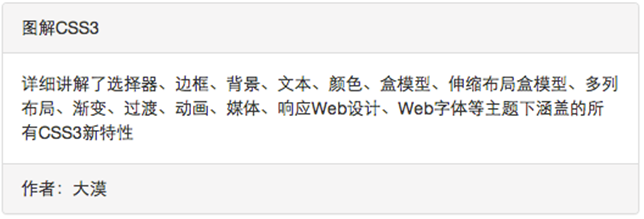
原理分析:
panel-heading和panel-footer也僅僅間距和圓角等樣式進行了設置:
/bootstrap.css文件第5006行~第5030行/
.panel-heading {
padding: 10px 15px;
border-bottom: 1px solid transparent;
border-top-left-radius: 3px;
border-top-right-radius: 3px;
}
.panel-heading > .dropdown .dropdown-toggle {
color: inherit;
}
.panel-title {
margin-top: 0;
margin-bottom: 0;
font-size: 16px;
color: inherit;
}
.panel-title > a {
color: inherit;
}
.panel-footer {
padding: 10px 15px;
background-color: #f5f5f5;
border-top: 1px solid #ddd;
border-bottom-right-radius: 3px;
border-bottom-left-radius: 3px;
}
4、面板–彩色面板
在基礎面板一節中了解到,panel樣式並沒有對主題進行樣式設置,而主題樣式是通過panel-default來設置。在Bootstrap框架中面板組件除了默認的主題樣式之外,還包括以下幾種主題樣式,構成了一個彩色面板:
☑ panel-primary:重點藍
☑ panel-success:成功綠
☑ panel-info:信息藍
☑ panel-warning:警告黃
☑ panel-danger:危險紅
使用方法就很簡單了,只需要在panel的類名基礎上增加自己需要的類名:
<div class="panel panel-default"> <div class="panel-heading">圖解CSS3</div> <div class="panel-body">…</div> <div class="panel-footer">作者:大漠</div> </div> <div class="panel panel-primary">…</div> <div class="panel panel-success">…</div> <div class="panel panel-info">…</div> <div class="panel panel-warning">…</div> <div class="panel panel-danger">…</div>
運行效果如下:
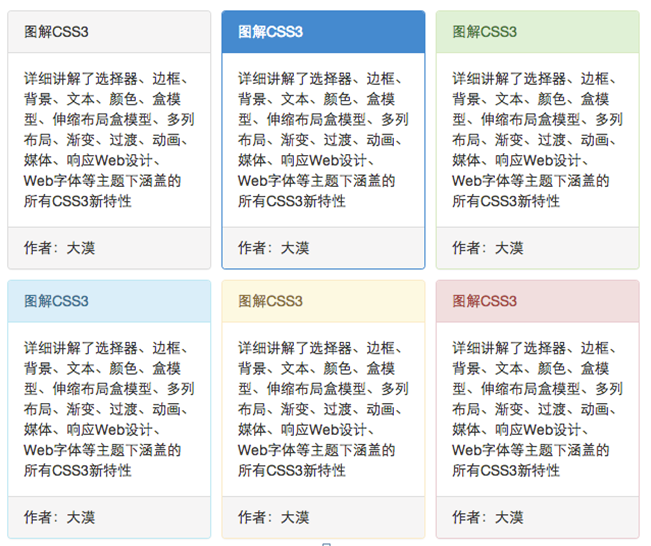
從效果中不難發現,這幾個樣式只是改變了面板的背景色、文本和邊框顏色:具體源碼可以查看bootstrap.css文件第5195行~第5302行。
5、面板–面板中嵌套列表組
在上一節,我們介紹了如何在面板中放置表格,現在我們來學習如何在面板中放置列表組,我們簡單的來看一個示例:
<div class="panel panel-default"> <div class="panel-heading">圖解CSS3</div> <div class="panel-body"> <p>詳細講解了選擇器、邊框、背景、文本、顏色、盒模型、伸縮布局盒模型、多列布局、漸變、過渡、動畫、媒體、響應Web設計、Web字體等主題下涵蓋的所有CSS3新特性 </p> <ul class="list-group"> <li class="list-group-item">我是列表項</li> <li class="list-group-item">我是列表項</li> <li class="list-group-item">我是列表項</li> </ul> </div> <div class="panel-footer">作者:大漠</div> </div>
運行效果如下:
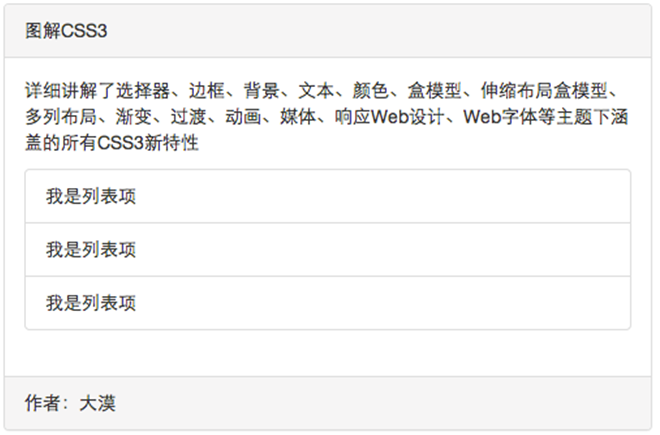
優化代碼:
和嵌套表格一樣,如果你覺得這樣有間距不好看,你完全可以把列表組提取出來:
<div class="panel panel-default"> <div class="panel-heading">圖解CSS3</div> <div class="panel-body">…</div> <ul class="list-group"> <li class="list-group-item">我是列表項</li> <li class="list-group-item">我是列表項</li> <li class="list-group-item">我是列表項</li> </ul> <div class="panel-footer">作者:大漠</div> </div>
運行效果如下:
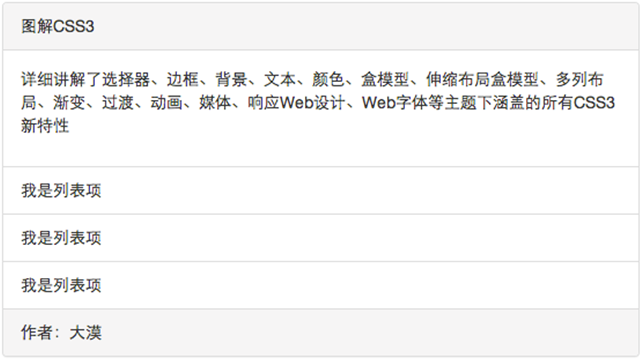
同樣的道理,Bootstrap將嵌套在面板中的列表組做了一定的樣式優化。具體源碼可以查看bootstrap.css文件第5031行~第5053行。
如果大家還想深入學習,可以點擊這裡進行學習,再為大家附兩個精彩的專題:Bootstrap學習教程 Bootstrap實戰教程
以上針對面板,分別介紹了基礎面板、彩色面板等,幫助大家更全面的學習Bootstrap面板,希望大家從中得到收獲。